Промяна на формата на прави линии и криви - основният метод на работа с обекти в CorelDRAW. За да промените формата на кривите и правите линии с помощта на инструмента Shape (Форма) (). Промяна на формата на кривата се осъществява с помощта на възли, които са разположени по крива. По принцип, не ни пука какъв обект трябва да се справи, защото всеки обект има възли. Просто обекти геометрични фигури (правоъгълник, елипса, многоъгълник, текст характер) има някои ограничения за редактиране на техните сайтове. Ето защо, за да възстановите тези ограничения често имат геометрични фигури и текст конвертирани в криви. След това възли могат да бъдат лекувани без ограничение, поради формата на тези криви може да се променя, без ограничение.
За да редактирате формата на кривата е необходимо да се подчертае възел или възли, които искате да редактирате. За да изберете възел, просто кликнете върху него показалеца на мишката. За да добавите възел към избраните преди възли, или, обратно, за да доведат един от възлите на избраната, щракнете върху това трябва да става, като задържите Shift. За да изберете всички възли по крива, имате нужда от показалеца на мишката, за да се създаде поле около крива или друг обект. След отпускане на левия бутон на мишката, ще бъдат избрани всички възли, хванати в капан вътре в рамката. Този метод за селекция е същата като на избрания обект. Само за избор на обекти, ние произвеждаме с помощта на Pick инструмент (показалец). Но принципът на създаване на палатка същото.
Моля, имайте предвид липсата на единна концепция, която много вероятно са свикнали да работим с други програми. В много програми, има такова нещо - съседни и несъседни разделителните елементи. За да се изолира съседни елементи често използваните ключови Shift. и за не-в непосредствена близост - ключ Ctrl. Няма такова нещо изобщо. Затова Shift ключ се използва за избор на всеки възел като съседна и непоследователни. Дори и позволява да се заделя възли на различни криви.
С Форма инструмент (Form) могат да бъдат изолирани, всички възли на кривата. За да направите това, щракнете два пъти върху левия бутон на мишката върху самия инструмент в кутията с инструменти (Toolbox). Ние сме свикнали с факта, че след като кликнете два пъти върху иконата на инструмент в кутията с инструменти (Toolbox) отваря диалогов прозорец Опции (Options). Ето това е правилото не се прилага. Избор на всички възли на кривата е необходимо, за да бъде в състояние да се движи с помощта на обект Shape инструмент (форма), а не с помощта на Pick инструмент (показалец). За крива изместване на които се разпределят всички възли, е необходимо да вземете един от избраните възли. Ако се опитате да преместите избраната крива не е за войската и за тялото на кривата, няма да има движение на кривата и да променят формата си на мястото, за което сте иззети този инструмент.
Тъй като промяната във форма се осъществява с помощта на възли, рязко поставя въпроса за промяна на броя на възлите и тяхното местоположение на кривата. За да създадете нова крива необходимо кликнете два пъти върху точката, в която вие ще се въведе нов възел. За да изтриете съществуващ възел трябва да щракнете два пъти върху левия бутон на мишката върху този възел, който искате да изтриете.
При избора на форма инструмент (форма) на свойствата на панела снабден с набор от бутони за работа с възела (Таблица 5). Освен това, същите тези команди могат да се извършват с помощта на контекстното меню, което можете да отворите с десния бутон на мишката върху редактирана възел.
Таблица 5. Инструмент бутони панелни имоти Shape (Форма)
Добави възел (и) (Add Host)
Добавянето на нов възел
Изтриване на възел (и) (Премахване на хост)
Премахване на съществуващата възел
Присъединете се към два възела (Свържете два възела)
Свържете двете възли. И двете възли трябва да бъдат ограничени
Break крива (крива Break)
Прекъсвания в крива възел (и)
Преобразуване крива линия (преобразуване на кривата в линията)
Преобразуване на крива в права линия
Конвертиране на линия, за да крива (Конвертиране на линия за крива)
Конвертиране на права линия в крива
Направете възел зъбер (Направете възел заточване)
Превръщането на възела в "отгоре" или точка на инфлексия
Направете възел и mooth (Направете разтягане възел)
възел на реализациите в асиметричен или загладени
Направи възел симетричен (Направи симетрия възел)
Преобразуване в симетричен възел
Обратната посока крива (крива посока Turn)
Връща реда на началния и крайния улов. Формата не се променя кривата
Разширете крива, за да затворите (Close крива)
Той се свързва краищата на открито кривата
Екстракт subpath (Екстракт фрагмент)
Той превръща избран фрагмент на кривата в отделен обект
Избира всички възли на избрания кривата
Тъй като някои от концепциите, може да не разбирате, че е необходимо да поне за кратко на най-сложните и не напълно разбират команди.
След изолиране на съществуваща крива възел и кликнете върху панела Properties върху бутона със знак плюс, нов възел ще бъде създаден точно в средата на отсечката, предхождащ избран възел, както възел, тъй като по-рано установени и новосъздадени, ще бъде избран. Друг кликване върху бутона добави възли водят до появата на две нови възли.
За да премахнете необходимостта да се разпредели крива възел него и натиснете Del ете огън, кликнете върху бутона, за да се отстранят възлите атрибути панел (бутон Минус). Той също така е отстранена в същото време и на няколко избрани възли. След това, кривата на траекторията се преизчислява на базата на останалите възли.
Екстракт subpath контролер (Извадка фрагмент) изисква специален обяснение, тъй като, за да се разбере принципа на неговото действие може да се срещне трудности. Фигурата (фиг. 201) показва последователността от стъпки за екстрахиране на пътя. начертайте правоъгълник: Съставният образ е създаден като оригиналния обект. Вътре в този правоъгълник е рисувана друг правоъгълник по-малък. След това са били разпределени двата правоъгълника. Комбинирайте отбор (комбиниран) се провежда на разпределението при кликване върху десния бутон на мишката и от контекстното меню. Тъй като е изготвен оригиналния обект. Отворете докер на Управление на обекти (Управление на обекти) - уверете се, че обектът е една кривина.
Фигурата (фиг. 201), в съчетание (източник) обект, както е показано в първия пример. Вторият пример избера Форма инструмент (Form) възли от вътрешната правоъгълника. Казвам "кутия" само по форма, но в действителност това не е правоъгълник, както и фрагмент от крива с формата на правоъгълник. След Извличане бутон subpath (Извадка фрагмент) е бил натиснат. Резултатът е показан в третия пример: мениджъра поглед Docker обект (мениджъра обект), един разпада в оригиналната крива 2: крива въз основа на крива под формата на правоъгълник, и други външни - въз основа на кривата на вътрешната правоъгълника. Ако вътрешният обект се намира под външен обект, той може да бъде повдигнат по-високо в стека на обектите или смяна на външен обект от страната и да видим вътрешната обект.
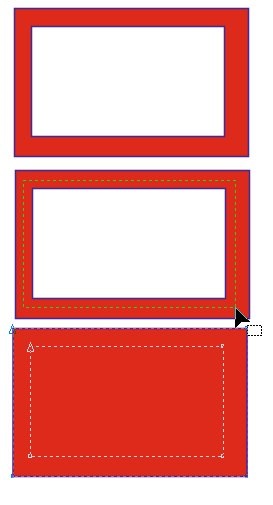
Фиг. 201. Премахването subputi
Изравнете бутон възли (Alignment възли) се движи избраните възли хоризонтално или вертикално, така че те са разположени на една и съща хоризонтална или вертикална линия огъня напълно изравнени. Възможно е Изравняването само в случаите, когато получава повече от един възел принадлежност крива. След привеждане в съответствие на командния възел отваря диалогов прозорец (привеждане в съответствие възли), при което избраната посока изравняване - хоризонтално или вертикално или в двете посоки едновременно.
В този прозорец, има и друг вариант - Изравнете контролни точки (настройката по отправна точка). Flag се помещава в този показател само в случай, че само две възлови точки, разпределени крива. Този прозорец трябва да се монтира кутии в предходните два показателя - дефиниране на трасето хоризонтално и вертикално. В резултат на това изравняване на предварително избрания възел се премества приведе в съответствие с втория възел. Ръководните точка също ще бъдат преместени за привеждане в съответствие с ръководството точки на втория възел.
В началото на изследването на този раздел, ние говорихме за това, че разпределението на всички възли на кривата (кликнете два пъти върху левия бутон на мишката върху фигурата инструмент (SHAPE) в лентата с инструменти), можете да преместите цялата крива, хванете един от нейните възли. Когато режимът на еластични режим (еластичен режим), за преместване на всяка от избраните възли е обратно пропорционална на разстоянието на възела от възела за роуминг. Разстоянието се счита като дължината между възли по крива.
Най-лесният начин за промяна на формата на обекта е да се премине на възлите. За да направите това, изберете възел да вдигне лявата си бутон и, без да го освобождава, се движат в правилната посока възел. Възелът ще следва курсора на мишката. Новата позиция ще бъде показана в синьо крива, а старият - оцветен пунктирана линия. Когато освободите кривата на мишката ще бъде преобразена в нова форма. Move не може само компоненти, но също така и сегмент от кривата.
Фиг. 202. Възлите на линия крива
Фиг. 203. Преместване кривата на поточна линия
Променете се може не само чрез възли, но от всяка точка на кривата. Ако се опитате да се огъват на формата не е във възела, а в момента, в който не съдържа възел, ще видите, че това е вярно. Но с помощта на сегментите на кривата, не можете да промените вида на този сегмент, както е определено в възлите (фиг. 202 и фиг. 203).
Slider Curve и moothness (крива изглаждане), разположен върху свойствата на панела, предназначена да идентифицира и да изтриете ненужни, в общественото мнение възли CorelDRAW приложения, създадени на кривата. Това намалява натоварването на паметта на компютъра, без влошаване на качеството на кривата.
Ако всички възли разпределят кривата, и след това постепенно се увеличи стойността на кривата на изглаждане с плъзгача Curve и moothness (крива изглаждане), на CorelDRAW ще премахне отделните компоненти, без влошаване на качеството на оригиналната форма на кривата.
Фигурата (фиг. 204) показва кривата на който е настъпила изглаждане, премахване на излишните възли. На долния крива показва всички елементи, които са били до изглаждане на същата крива.
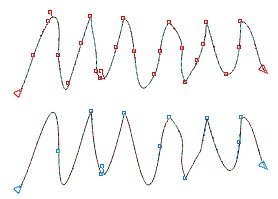
Фиг. 204. Отстраняване на излишни възли чрез плъзгача криви moothness (крива изглаждане)
Свързани статии
